Me pehea te Whakatika Hapa Tautanga 0x800f0988 Windows 11
Ka taea e koe te whakatau i te hapa "Whakahoutanga I Rahua" i runga i to Windows 11 PC ma te whakamahi i enei tohutohu ngawari.
Pērā i te mahi karaka, ka tukuna e Microsoft nga whakahoutanga o muri mai mo te punaha whakahaere Windows. Heoi, he maha nga kaiwhakamahi Windows e kii ana kaore e taea te whakahou i tetahi taputapu Matapihi 11 me tetahi waehere hapa whakaurunga motuhake - "0x800f0988".
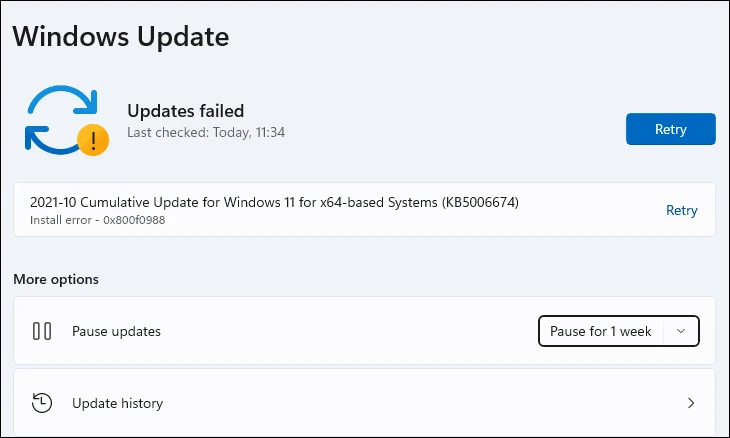
Ko te rahunga whakahōu he ngawari noa te whakatika e Windows ake, he uaua ki te wawaotanga a te tangata. Engari ehara tenei i te ahua o tenei waehere hapa.
I te mea he maha nga take kei te aukati i to punaha ki te whakahou, ka hiahia pea koe ki te mahi neke atu i te kotahi o nga whakatikatika kua whakarārangitia i raro nei.
1. Tikiake me te tāuta i te whakahou ā-ringa
Ka whakarato ano a Microsoft i tetahi huarahi ki te whakauru a-ringa i tetahi whakahou mo to taputapu Windows. I runga i tera, kei te mohio koe ki te tau turanga matauranga mo te whakahou, ka kitea ngawari ki te mata Windows Update o te taupānga Tautuhinga i runga i to taputapu.
Hei tango i te whakahou ma te ringa, haere ki te paetukutuku mana o Microsoft Update Index rārangi.update.microsoft.com mā te whakamahi i tō pūtirotiro tino pai.
I muri mai, whakauruhia te nama KB o te whakahou e hiahia ana koe ki te tango i te pae rapu kei te taha matau o te wharangi paetukutuku ka pehi E tomo ki te mahi rapu.
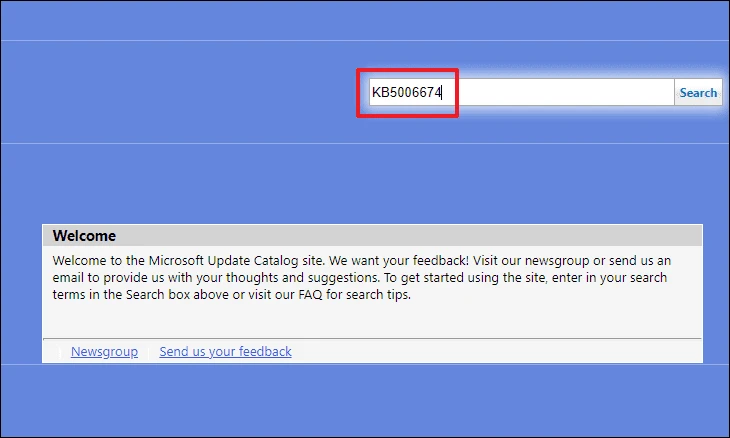
Inaianei, he rarangi whakamohoatanga e waatea ana ki te tau turanga matauranga ka nohoia. Ki te rapu atu korero mo te kete whakahou, pawhiria tona taitara. Ka whakatuwherahia he matapihi tirotiro motuhake i runga i to mata.
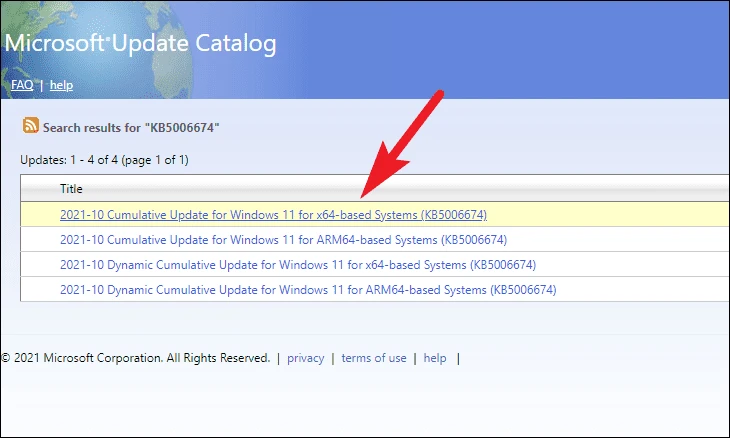
Ako atu mo te whakahou, tona whakatauranga, hua tautoko, me nga reo e tautokohia ana e te kete whakahou. Ka taea hoki e koe te haere ki te ripa ki te ako atu mo nga rauemi whakaurunga, nga korero mo te kete, me etahi atu.
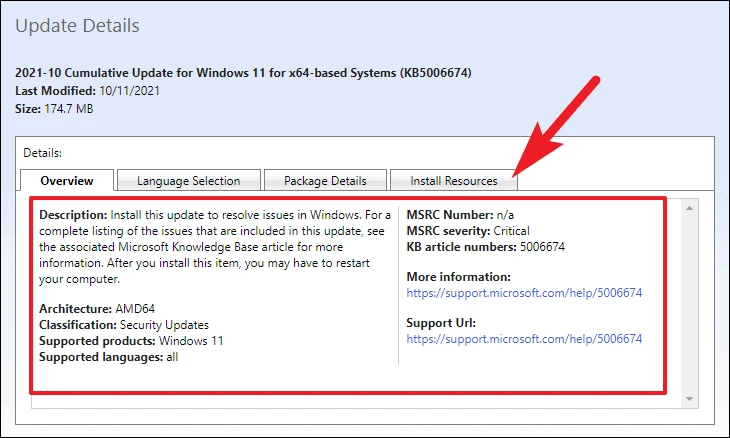
Hei tango i tetahi kete whakahōu motuhake, pawhiria te paatene Tikiake kei te taha matau o te rarangi takitahi. Ka whakatuwherahia he matapihi tirotiro motuhake i runga i to mata.

Muri iho, paato-matau ki te hono i te matapihi, ka kowhiri i te "Tiaki Hononga Hei" kōwhiringa mai i te tahua horopaki.
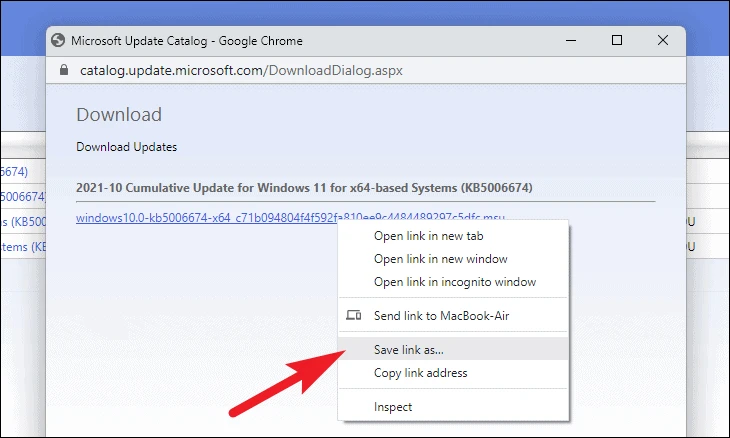
Muri iho, whiriwhiria te whaiaronga e hiahia ana koe ka paato i te paatene Tiaki hei tango i te kete Windows Update ki to rorohiko. Kia oti i a koe te whiriwhiri, me timata to tango i roto i te wa poto.
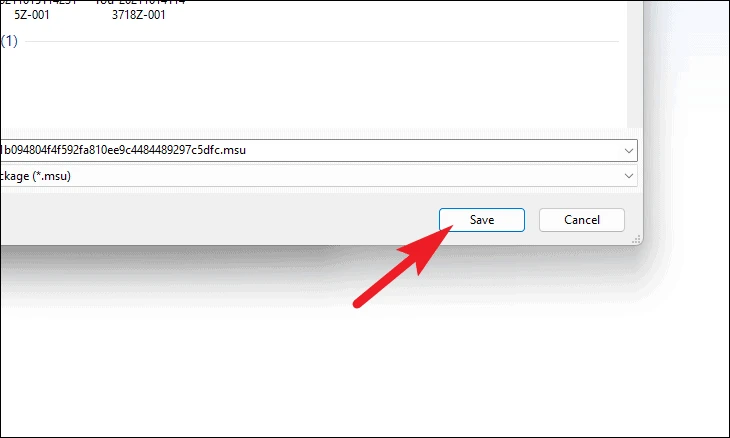
Ka oti te tango, haere ki to raarangi taunoa o nga Tango ka paato-rua i te konae kete hei whakahaere.
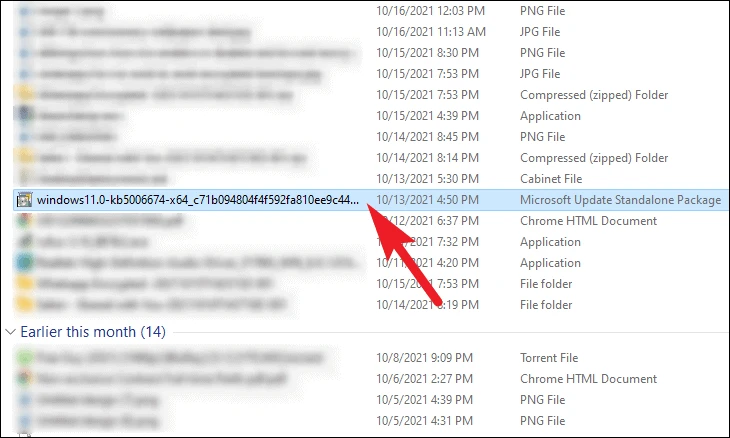
Na, ko te Windows Update Standalone Installer ka whakarite i te punaha mo te whakaurunga, ka roa pea he meneti. Kia rite te whakahou ki te whakauru, ka puta he tohu ki te mata hei whakaū i te whakaurunga; Patohia te paatene Ae kia haere tonu.
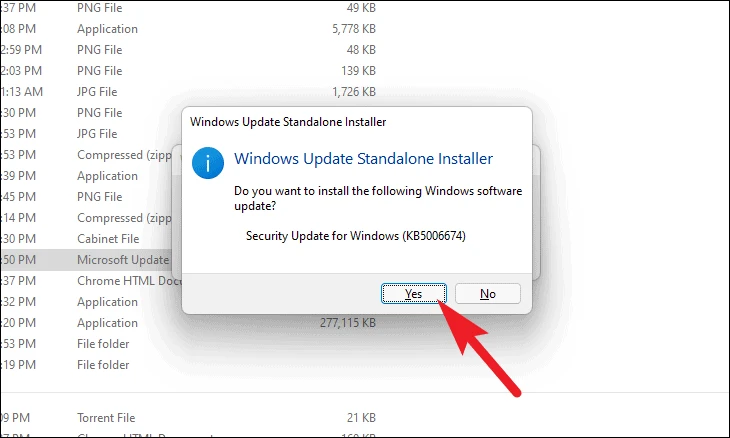
Inaianei ka timata te Kaitauuta Paanui ki te whakauru i te whakahou Windows ki to rorohiko, tatari kia oti te whakaurunga.
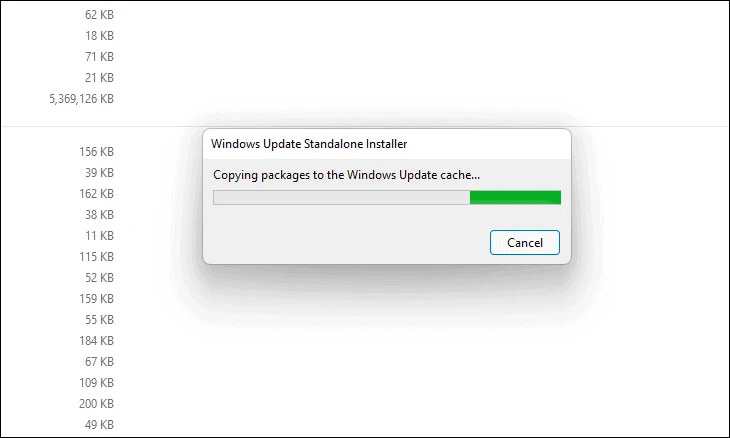
Kia oti te whakaurunga, i runga ano i te momo whakahou, ka akihia koe ki te whakaara ano i te taputapu. Mahia tenei hei whakaoti i te whakahou.
2. Whakahaerehia te Utauta DISM me te Terminal Windows
Ko te DISM e tu ana mo te Whakaaturanga Whakaahua me te Ratonga Whakahaere. He taputapu raina whakahau e whakamahia ana mo te Ratonga Atahanga Windows. He maha nga tono kei roto, heoi, i tenei keehi, ka whakamahia hei whakaora i te oranga o te ahua Windows kua tukuna ki runga i to punaha.
Hei mahi i tenei, whakatuwherahia te Rapu Windows ki te paetaumahi o to taputapu ka pato kāpeka. Na, paato-matau ki te panui Windows Terminal ka kowhiria te Whakahaere hei kaiwhakahaere mai i te tahua horopaki.
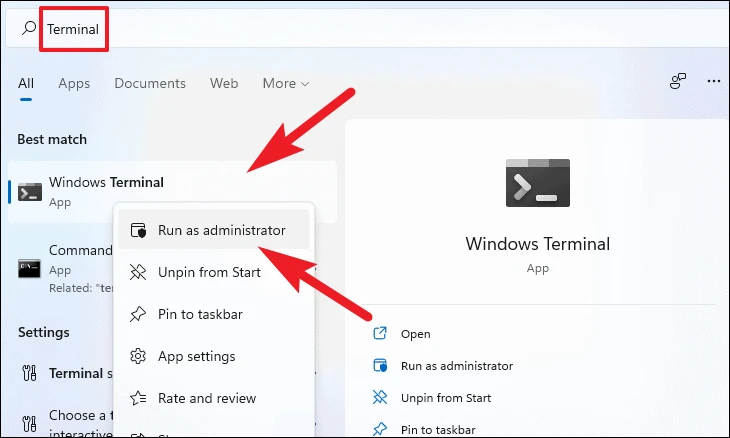
I muri i tera, ka puta te matapihi UAC (User Account Control) i runga i to mata. Mena kaore koe i te takiuru me tetahi kaute kaiwhakahaere, homai he tohu mo tetahi. Ki te kore, paatohia te paatene "Ae".
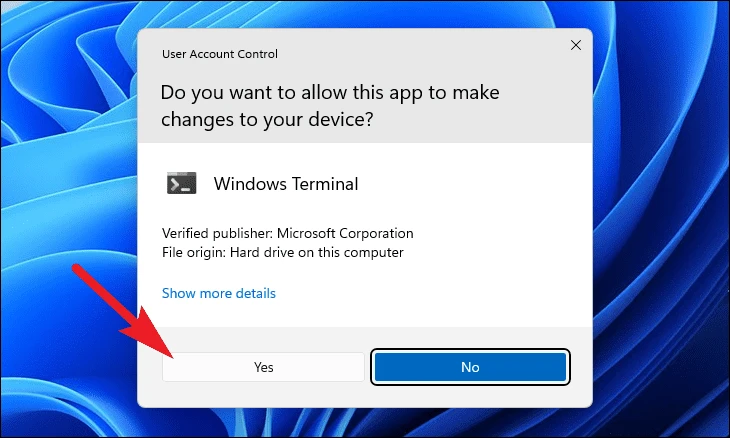
I muri mai, mai i te Matapihi Whakamutunga, paatohia te tohu carat (pere e anga ana ki raro) ka kowhiri i te waahanga "Whakahau Whakahau". I tua atu, ka taea e koe te pehi i te pokatata Ctrl+ Shift+ 2 Hei whakatuwhera i te ripa Whakatairanga Whakatairanga.
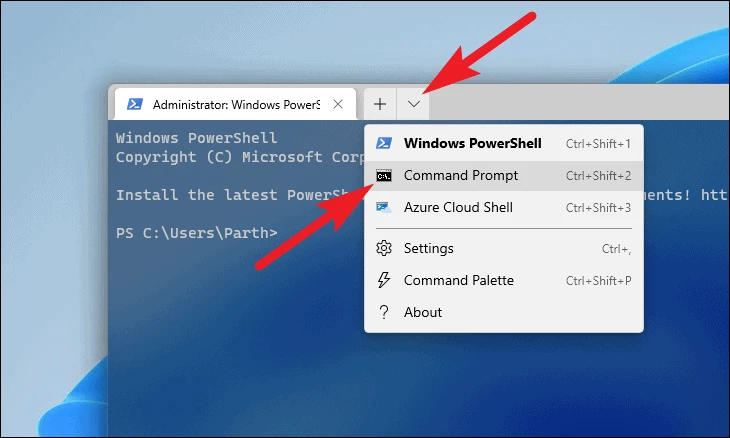
Na, patohia, kape ranei / whakapiri i te whakahau e whai ake nei ka pa ki te Whakauru ki to papapātuhi.
dism /online /cleanup-image /startcomponentcleanup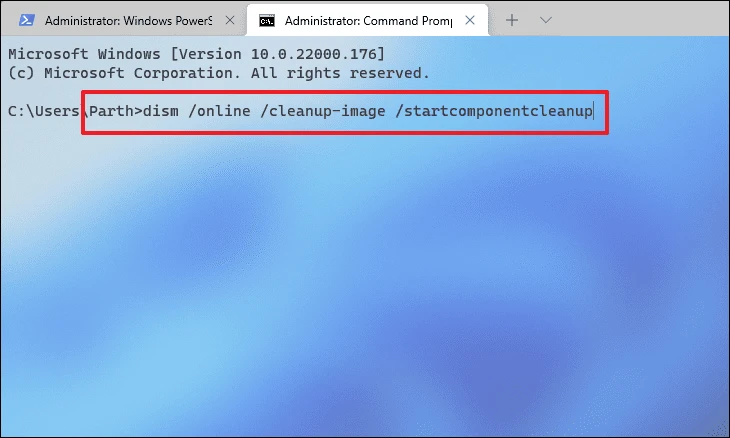
He meneti torutoru pea te tukanga kia oti. E taunaki ana kia kaua e pokanoa te mahi. Kia oti, ka whiwhi koe i te karere e kii ana.
3. Wetewete etahi atu reo
Na te nui o te turanga kaiwhakamahi Windows, ka tautokohia e te punaha whakahaere nga momo reo mo te waatea o nga kaiwhakamahi. Heoi, tera pea ka raru te reo taunoa/atu.
Hei tango i tetahi kete reo, haere ki te taupānga Tautuhinga mai i te tahua Tīmata. I tua atu, ka taea e koe te pehi i tetahi pokatata Matapihi+ Ii runga i te papapātuhi hei whakatuwhera i te matapihi tautuhinga.
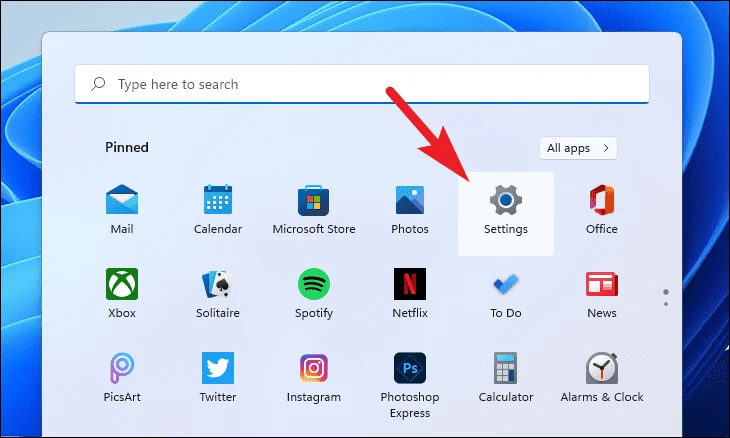
Muri iho, paatohia te ripa Wa me te Reo kei te taha maui o te matapihi Tautuhinga.
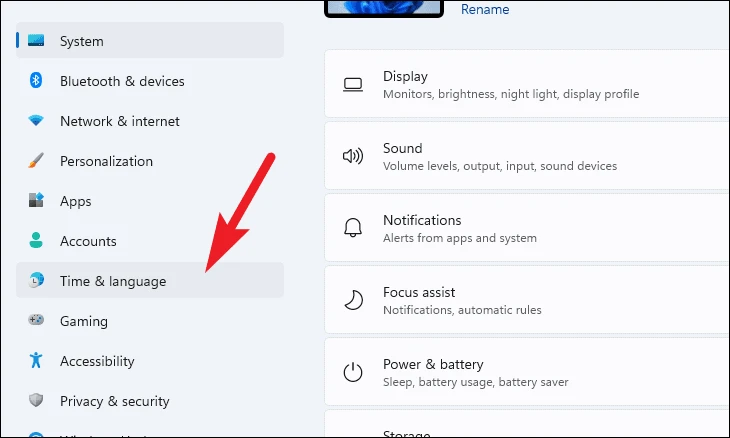
I muri mai, paatohia te panui "Reo me te Rohe" kei te taha matau o te matapihi.
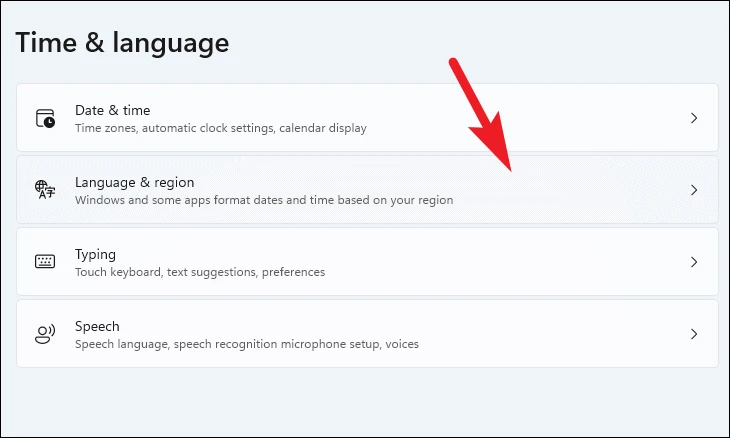
Panuku, kimihia te pouaka reo taapiri i raro i te waahanga Reo ka paato i te ata ellipsis (e toru nga ira whakapae). Next, whiriwhiri i te "Tangohia" kōwhiringa i te rārangi katoa.
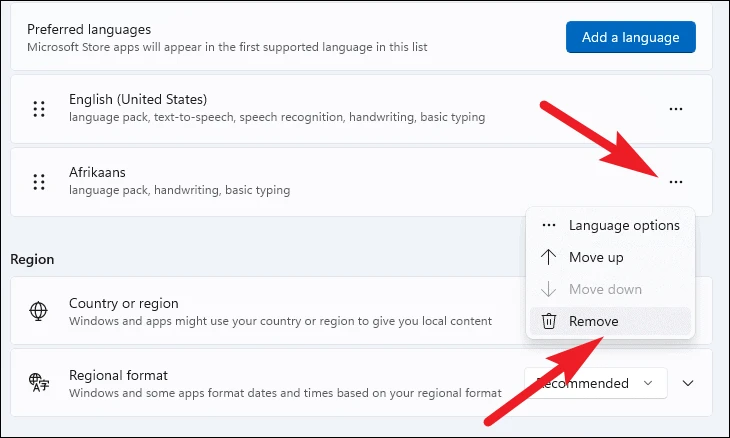
Kia wetewetehia, whakaara ano i to rorohiko mai i te tahua Tīmata ka ngana ki te whakauru ano i te kete whakahou.
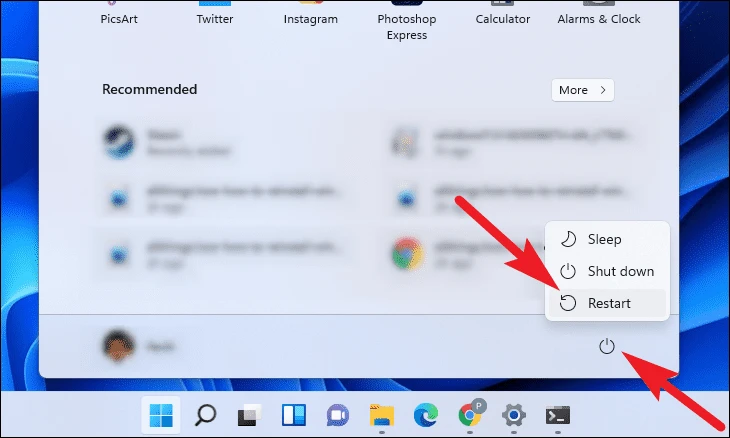
5. Putua Windows Update Cache
Ma te whakakore i te keteroki Windows Update ka taea hoki te whakatau i nga take i puta mai i te konae whakahōu kua kino, kua kino ranei. Ahakoa he ahua whanui te otinga, ka tino whai hua.
Ki te mahi i tenei, pehia Ctrl+ Shift+ Esc Ko te pokatata i runga i to PC ka kawe ake i te Kaiwhakahaere Mahi. I muri mai, paatohia te ripa Kōnae kei te kokonga maui o runga o te matapihi. Na, pawhiria te "Whakahaerehia he mahi hou".
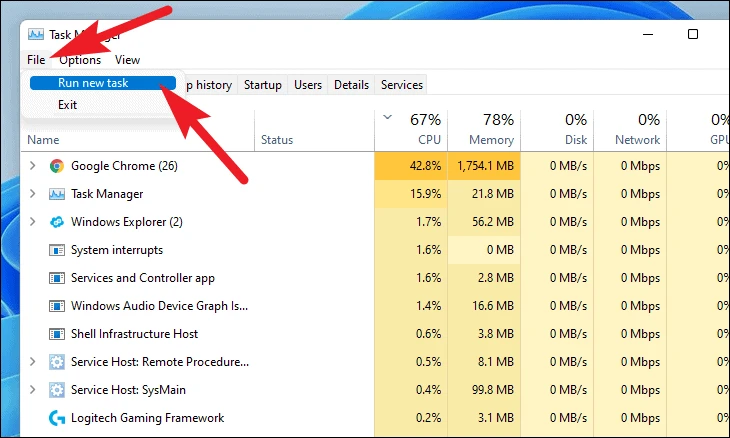
I muri mai, mai i te Waihanga Taumahi Hou matapihi, pato wt.exe Patohia te pouakataki i mua i te mara "Waihangahia tenei mahi me nga mana whakahaere". Inaianei, paatohia te OK hei whakatuwhera i te Matapihi Matapihi.
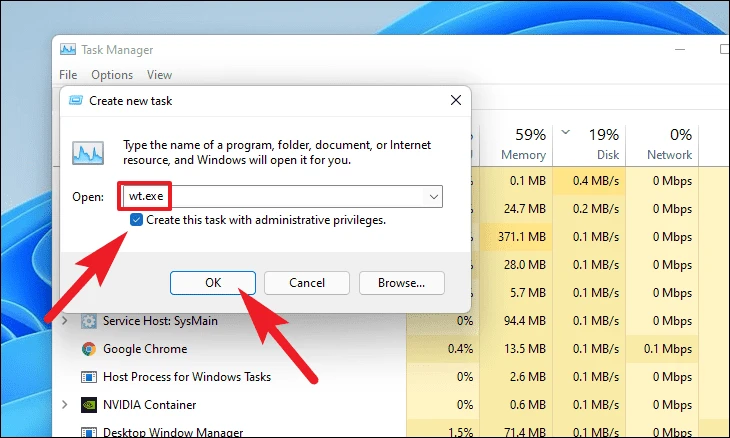
Inaianei, mai i te Matapihi Matapihi, paatohia te tohu carat (pere anga whakararo) ka kowhiria te waahanga Whakatairanga Whakatairanga. Ka taea ano e koe te pehi i te pokatata Ctrl+ Shift+ 2i runga i te papapātuhi hei whakatuwhera.
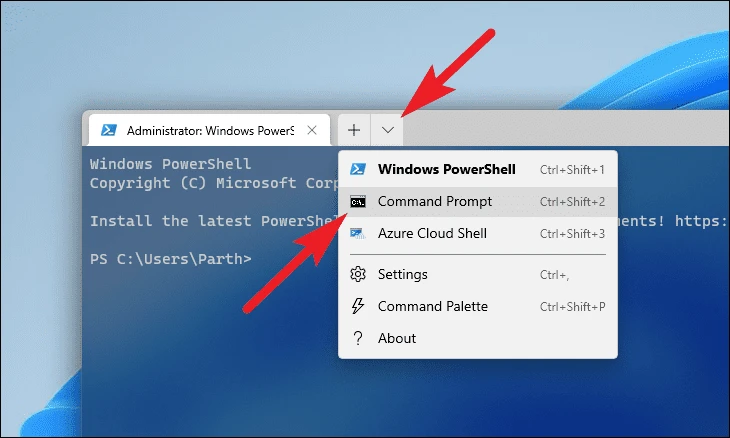
I muri mai, patohia, kape ranei + whakapirihia te whakahau e whai ake nei kia kotahi, ka pehi E tomoHei whakamutu i nga ratonga e hono ana ki te Windows Update.
net stop bits
net stop wuauserv
net stop cryptsvc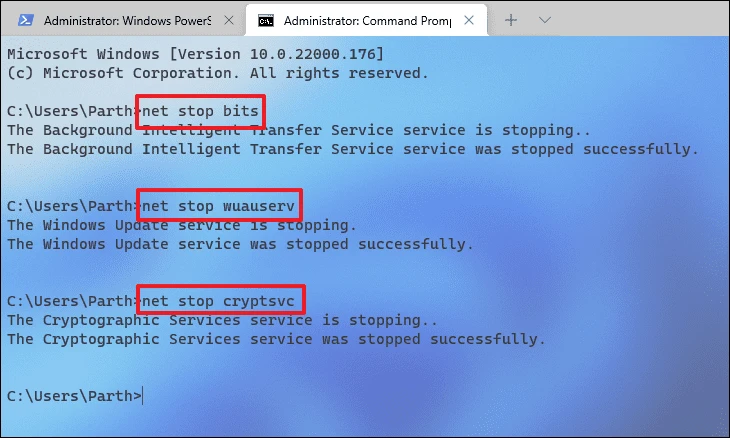
Kia mutu nga ratonga, kawea mai te whaipainga Run Command ma te pehi i te win + R pokatata i runga i to papapātuhi ka patopato, kape ranei ka whakapiri i te raarangi e whai ake nei, ka pehi E tomo i runga i te papapātuhi.
C:\windows\SoftwareDistribution\Download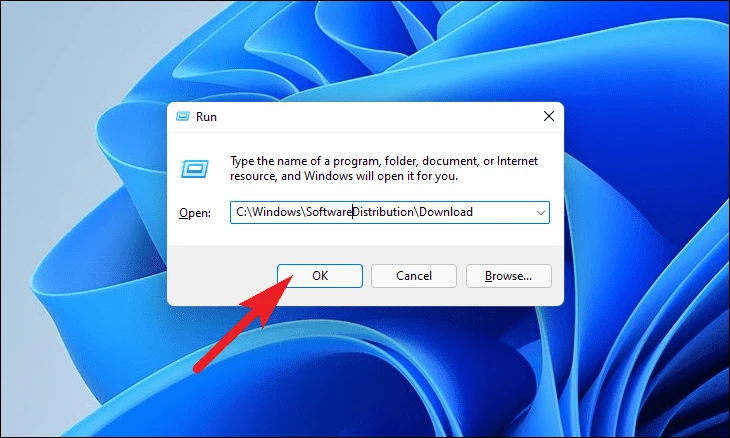
I muri mai, mai i te matapihi tirotiro, tohua nga konae katoa ma te pehi Ctrl+ A Na ka mukua ake ake ma te pehi i te pokatata Shift+ Mukua i runga i te papapātuhi.
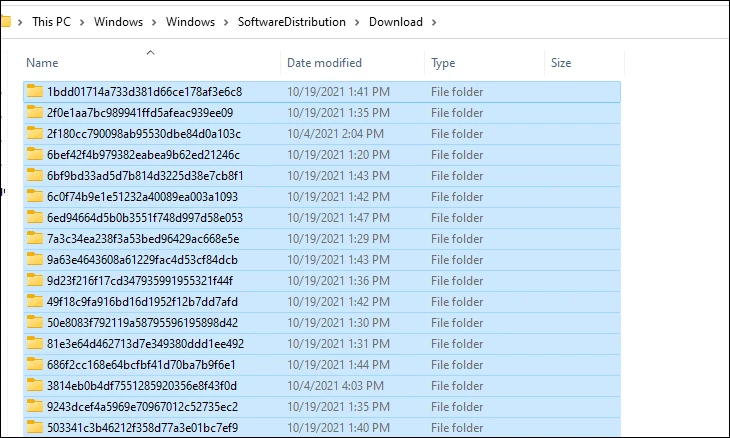
Na, paatohia te raarangi "SoftwareDistribution" mai i te pae wāhitau.
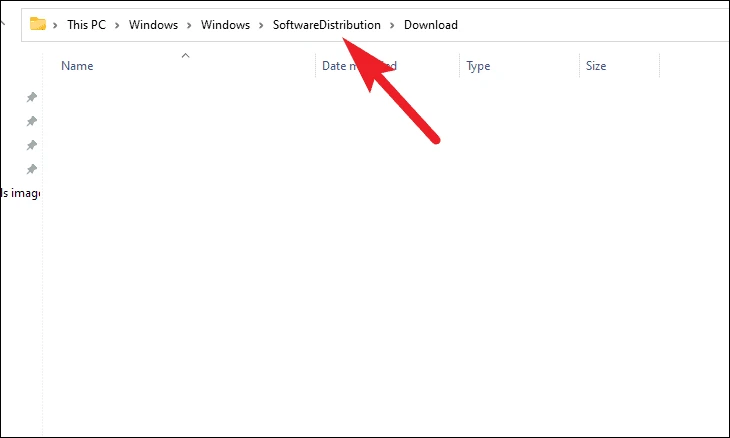
Muri iho, pawhiria te kōpaki "Tautaki Raraunga".
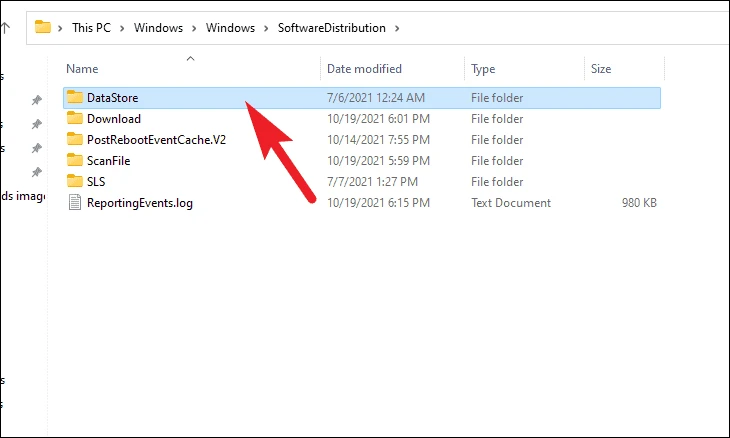
Na, tohua nga konae me nga kōpaki katoa ma te pehi Ctrl+ A i runga i te papapātuhi me te muku tūturu mā te pēhi Shift+ Mukua i runga i te papapātuhi.
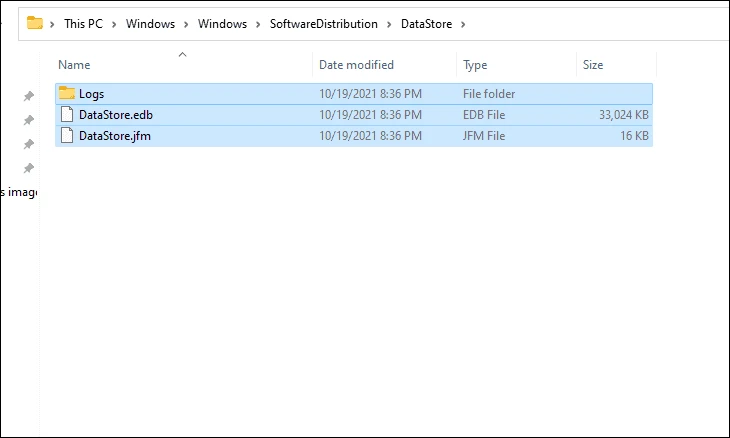
Hei whakamutunga, hoki ki te matapihi Whakatairanga Whakatairanga teitei, ka patohia, ka kape ranei ka whakapiri i te whakahau e whai ake nei, ka pa ki te Whakauru hei timata i nga ratonga i whakakorehia e koe i mua.
net start bits
net start wuauserv
net start cryptsvc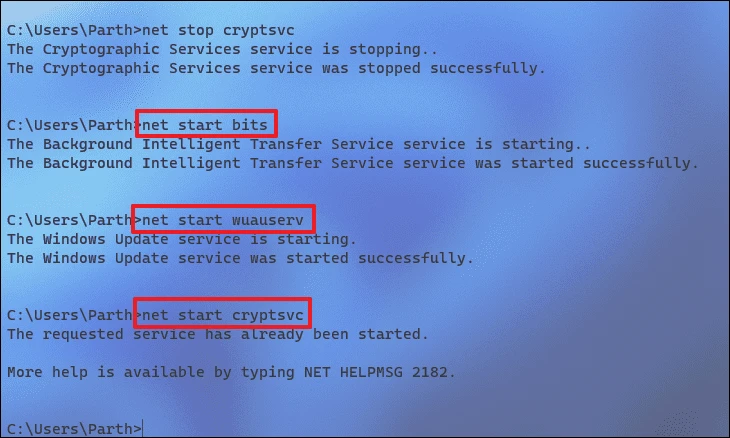
I muri i tera, whakaara ano i to PC Windows mai i te Tahua Tīmata ka ngana ki te whakauru ano i te whakahou ki te tirotiro mena kua whakatauhia te take.
6. Whakapai ake i te waahi
Ki te rahua katoa, ka taea e koe te mahi i nga wa katoa he whakamohoatanga ki te putanga hou o Windows me te kore e pa ki o konae me o kōpaki. Heoi, ki te mahi i tera, ka hiahia koe ki nga mea hou Windows 11 ISO.
panui: Me pehea te tango Windows 11 ISO
I muri i te whiwhi i te konae ISO Windows 11, paato-matau ki te konae ISO ka kowhiri i te waahanga Maunga Kōpae mai i te tahua horopaki.
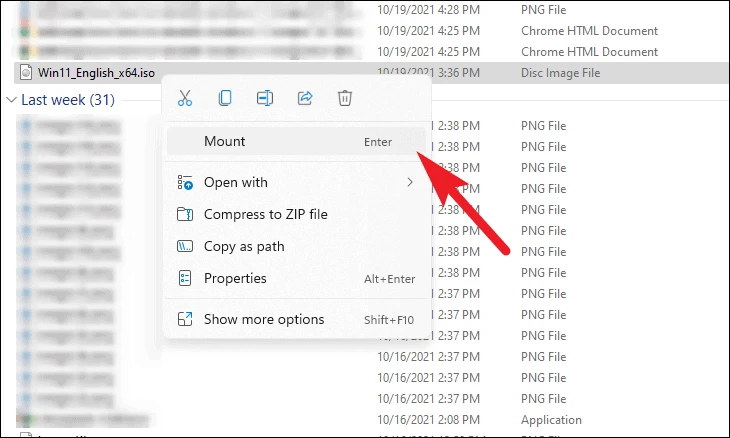
Inaianei, haere ki te 'This PC' ka paato rua ki te puku kua whakauruhia kia rere Windows 11 tatūnga.
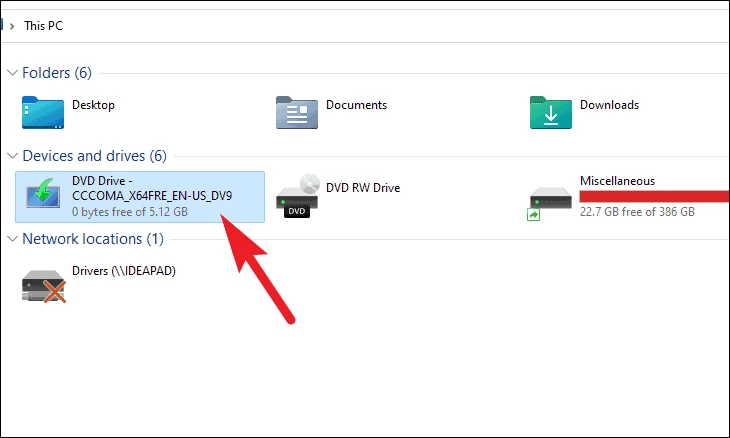
I muri i tera, ka puta te matapihi UAC (User Account Control) i runga i to mata. Whakauruhia o tohu tohu kaiwhakahaere mena kaore koe i te takiuru me tetahi kaute kaiwhakahaere. Ki te kore, paatohia te paatene "Ae" ki te haere tonu.
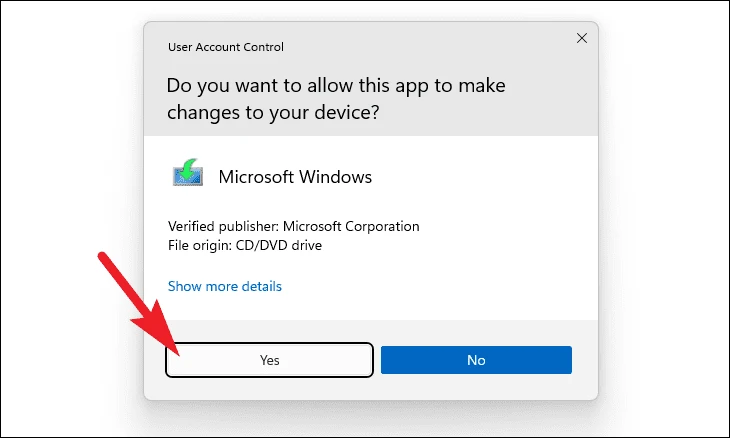
Na, mai i te matapihi tatūnga Windows 11, paatohia te paatene Panuku kei te kokonga matau o raro.
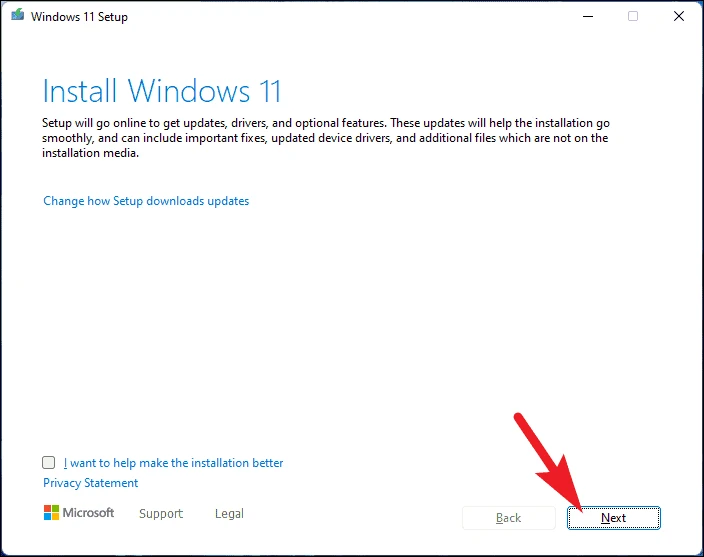
I muri i tera, ka tirohia e te tatūnga mo nga whakahou. Ka roa pea, tatari kia tangohia e tatūnga nga rauemi hou mai i nga tūmau Microsoft.
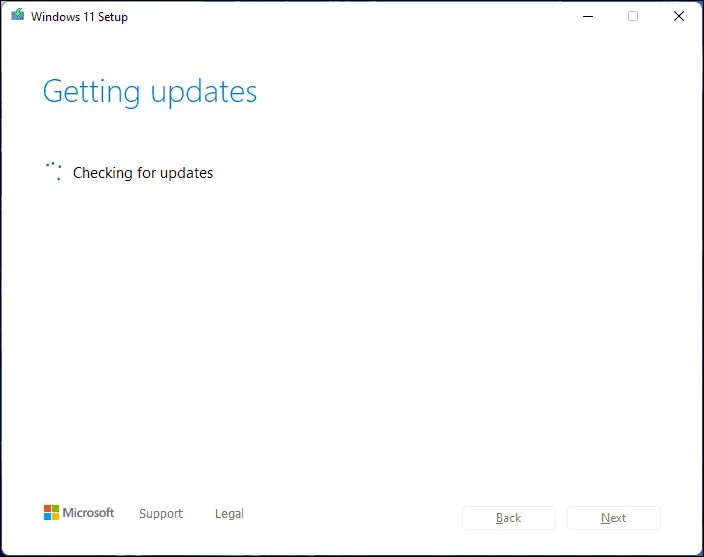
I muri mai, panuihia te Whakaaetanga Raihana Kaiwhakamahi Whakamutunga Microsoft ka paato i te paatene Whakaae.
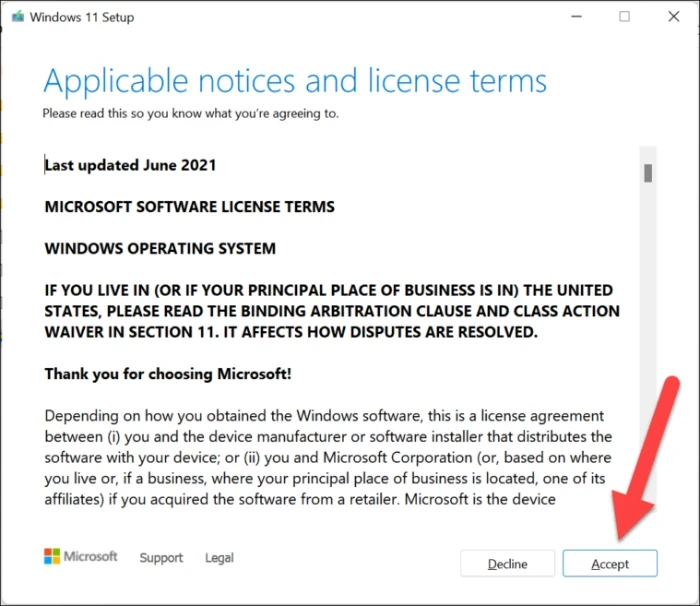
Whai muri i tera, ka whirihora inaianei e te ruānuku whakaurunga Windows ki te whakauru i te putanga hou o te punaha whakahaere ki to taputapu. Tatari koa i te wa e haere ana te tukanga i muri.
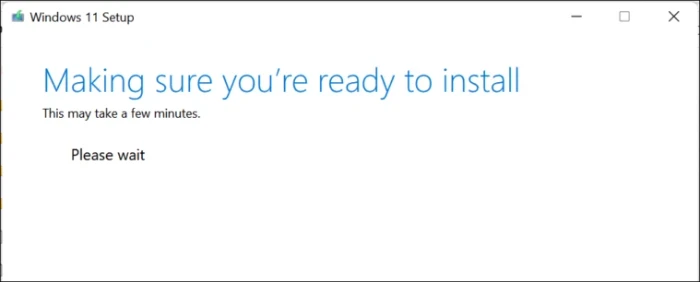
Ka mutu, i te mata o muri, ka whakarārangihia e te ruānuku tatūnga te putanga o Windows hei tāuta ki tō rorohiko me te kōwhiringa taunoa hei pupuri i ngā kōnae whaiaro me ngā taupānga. Pāwhiritia te pātene Tāuta hei tīmata i te tāutanga.
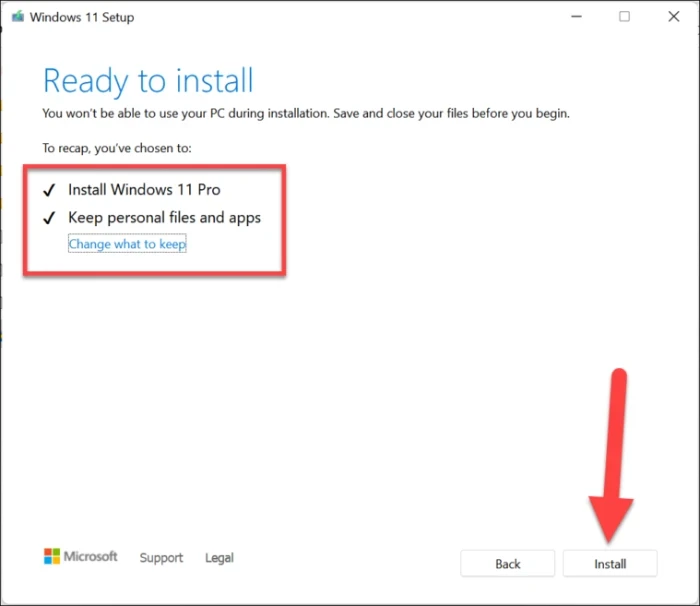
Koina, ko tetahi o enei rongoa ka mahi i runga i to taputapu ki te whakatika i te hapa whakahou ka hoki mai koe ki te tango me te whakauru i nga whakahoutanga ki to rorohiko i te wa poto.









